Come eseguire l'acquisizione a scorrimento con Snagit
Snagit è un popolare programma di cattura dello schermo e registrazione video per catturare, modificare e condividere tutte le attività sullo schermo del tuo computer. Tuttavia, molte persone si sentono ancora impotenti quando devono acquisire uno screenshot a scorrimento di una lunga pagina Web o di un lungo documento di Word.
L'acquisizione di una lunga pagina Web con uno strumento di acquisizione professionale come Snagit è più semplice e intuitivo. Ma come funziona l'acquisizione a scorrimento di Snagit? Successivamente ti daremo la guida specifica a fai una cattura a scorrimento con Snagit e la sua migliore alternativa.
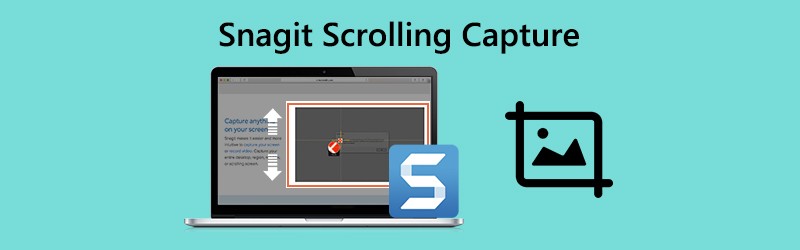

Parte 1. Come utilizzare Snagit Scrolling Capture
Snagit può acquisire l'intero browser web o una finestra attiva. Cattura tutto ciò che è visibile nella finestra e modifica una singola immagine come desideri. In generale, ci sono due modi convenienti per catturare un'area di scorrimento in Snagit, Frecce di scorrimento e Cattura a scorrimento panoramico.
Cattura con frecce scorrevoli
Passo 1. Individua il punto in cui desideri acquisire l'acquisizione a scorrimento. Apri Snagit sul tuo computer e fai clic su Tutto in uno opzione in Snagit.

Passo 2. Clicca il Catturare o premere Stampa schermo su Windows o Controllo + Cambio + C su Mac.
Step 3. Quindi appariranno le sedie a sdraio arancione. È possibile spostare il cursore sulla finestra.
Fare clic sulla freccia per acquisire un'area di scorrimento orizzontale, un'area di scorrimento verticale o l'intera area di scorrimento.
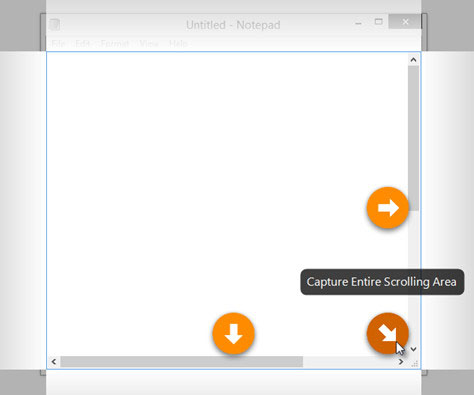
”Nota:
Cattura con Scorrimento panoramico Capture
Passo 1. Apri Snagit e seleziona Tutto in uno opzione.

Passo 2. Clicca il Catturare oppure premere Stampa schermo su Windows o Controllo + Cambio + C su Mac.
Passaggio 3. Appariranno le sedie a sdraio arancioni. Fare clic sulla finestra o sull'area in cui si desidera acquisire un'acquisizione a scorrimento.
Passaggio 4. Clicca il Cattura panoramica e quindi fare clic sul pulsante Inizio per acquisire un'acquisizione a scorrimento con Snagit.

Passaggio 5. Clicca il Fermare pulsante sulla barra degli strumenti Panoramica per elaborare l'acquisizione. Successivamente, puoi modificare lo screenshot aggiungendo freccia, testo, callout, forma, timbro, riempimento e altro.
Alternativa consigliata per la cattura dello schermo a Snagit
A volte, Snagit non poteva completare l'intera acquisizione della registrazione. Quindi dovresti trovare uno strumento di cattura dello schermo più potente in alternativa a Snagit. Registratore dello schermo Vidmore è il software comodo e facile da usare per acquisire screenshot e registrare qualsiasi attività sul tuo computer Windows e Mac.
![]() La migliore alternativa a Snagit Scrolling Capture
La migliore alternativa a Snagit Scrolling Capture
- Cattura uno screenshot a mano libera dell'intero schermo o di una singola finestra.
- Aggiungi freccia, linea dram, aggiungi testo, spray, pin a screenshot dopo l'acquisizione.
- Registra qualsiasi schermata da desktop, browser (YouTube, Facebook, ecc.) e webcam.
- Cattura liberamente l'audio integrato del computer e la narrazione dal microfono.
- Prova ora

Parte 2. Domande frequenti su Snagit Scrolling Capture
1. Perché Snagit non scorre?
L'acquisizione con scorrimento Snait non è supportata nei browser Web come Safari per Windows o Opera. Per l'acquisizione in Firefox, Snagit può acquisire solo il contenuto visibile in Firefox a causa dei componenti aggiuntivi di Firefox.
Inoltre, non supporta l'acquisizione a scorrimento di PDF.
2. Snagit può catturare un'intera pagina web?
Sì. Snagit può catturare l'intero contenuto di una pagina web. Basta usare la modalità Scatto panoramico per catturare l'area desiderata nella finestra o nel browser web.
3. Lo strumento di cattura può catturare la finestra di scorrimento?
No. Non puoi acquisire uno screenshot a scorrimento utilizzando lo strumento di cattura. Ma ci sono alcuni strumenti di acquisizione a scorrimento di terze parti come Snagit, PicPick, ecc. Che ti consentono di catturare la finestra di scorrimento.
Conclusione
Ne abbiamo parlato principalmente come acquisire un'acquisizione a scorrimento in Snagit. Snagit è il metodo di acquisizione con scorrimento più semplice per acquisire qualsiasi finestra o pagina web sullo schermo che richiede lo scorrimento. Ti consigliamo comunque il potente Vidmore Screen Recorder per acquisire screenshot completi o parziali e registrare qualsiasi attività sullo schermo del tuo computer.


